Connexion réseau NavNet MFD & DRS
Le module Furuno Radar est requis en priorité pour pouvoir configurer un NavNet 3D, NavNet TZtouch ou NavNet TZtouch2 dans TIMEZERO.
IMPORTANT : nous supposons que vous disposez d'un MFD NavNet compatible (NavNet3D, TZtouch ou TZtouch2) connecté au réseau. Si le radar DRS est directement connecté au PC (pas de MFD sur le réseau), reportez-vous au chapitre Connexion directe DRS.
TIMEZERO se connecte à un Furuno NavNet3D, TZtouch ou TZtouch2 "MFD" (Multi Function Display) et "DRS" (Digital Radar Sensor) via une connexion Ethernet (100Base-T). L'ordinateur doit avoir une adresse IP qui "correspond" au réseau Furuno (172.31. x. x/255.255.0.0) afin d'échanger des informations avec le MFD et le DRS. Nous recommandons fortement d'utiliser 172.31.3.150 comme adresse IP fixe pour l'ordinateur avec un masque de sous-réseau de 255.255.0.0.
Vous devez ouvrir le panneau de configuration de Windows pour accéder aux "Connexions réseau" de votre ordinateur et définir l'adresse IP. Sous Windows 10/11 utilisez le raccourci clavier en combinant les touches clavier "Touche Windows” + "R" pour ouvrir la boîte de dialogue "Exécuter". Tapez "ncpa.cpl" et cliquez sur "OK".
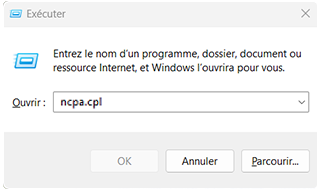
Double-cliquez sur l'adaptateur réseau connecté au radar (habituellement "Connexion au réseau local").
Remarque : Si vous possédez plusieurs types de connexions (cartes Ethernet multiples) et si vous ne savez pas lesquelles sont connectées au radar, vous pouvez temporairement déconnecter le câble Ethernet de l'ordinateur qui est connecté au commutateur (Hub) du NavNet ou au MFD et voir quelle est l'icône qui est barrée d'une croix rouge. Ainsi vous pouvez voir le réseau local qui a été déconnecté de l'ordinateur, et donc celui qui doit être configuré.
Sélectionnez "Propriétés" dans la fenêtre "État de la connexion au réseau local". Double-cliquez sur "Internet Protocole Version 4 (TCP/IPv4)". Utilisez l'adresse IP fixe 172.31.3.150 avec un masque de sous-réseau de 255.255.0.0:
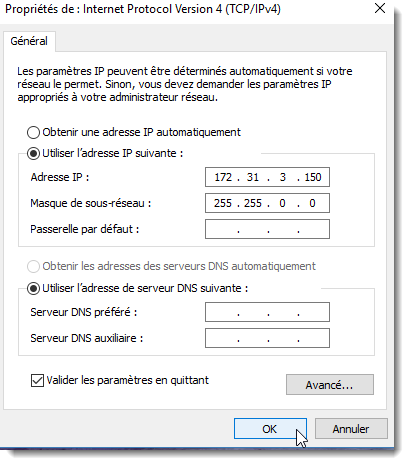
Une fois l'adresse IP de l'ordinateur assignée, démarrez TIMEZERO en mode Navigation. Sélectionnez l'option "NavNet" en cliquant sur le logo "TIMEZERO" (situé en haut à gauche). Assurez-vous que le MFD et le radar sont détectés. Ne passez pas à l'étape suivante tant que tous les équipements Ethernet Furuno ne sont pas correctement répertoriés.
Sélectionnez l'Assistant de connexion et effectuez une "Détection automatique". TIMEZERO détecte automatiquement les données de navigation disponibles sur le réseau NavNet (GPS, Cap, AIS, Vent, etc.).
Si l'instrument NavNet n'est pas détecté automatiquement, vous pouvez ajouter manuellement un port NavNet :
-
Sélectionnez "Configuration manuelle des ports" dans l'assistant de connexion et cliquez sur "Suivant".
-
Sélectionnez "Ajouter/configurer" et cliquez sur "NMEA & AIS","Fast Heading" et "ARPA". Cliquez sur "Suivant".
-
Assurez-vous que le type de données que vous voulez recevoir du réseau NavNet est vérifié pour les différents ports NavNet.
Remarque : Il est vivement recommandé de mettre sous tension le MFD avant de démarrer TIMEZERO.
Remarque importante à propos du serveur DHCP et du routeur sur un réseau NavNet3D:
L'utilisation d'un routeur (avec un serveur DHCP) est absolument interdite sur un réseau NavNet3D. Le NavNet3D MFD "Maître" est déjà un serveur DHCP (et il entrerait en conflit avec tout autre serveur DHCP tiers). Vous pouvez configurer l'ordinateur pour acquérir une adresse IP automatique, mais dans ce cas, le NavNet3D MFD réglé en tant que maître doit être activé avant l'ordinateur. Si l'ordinateur est connecté au réseau ou allumé avant que le NavNet3D MFD ne soit défini comme maître, l'ordinateur n'obtiendra pas d'adresse IP valide et la connexion Ethernet devra être réparée manuellement. C'est pourquoi il est recommandé de configurer une adresse IP fixe (172.31.3.150 / 255.255.0.0).